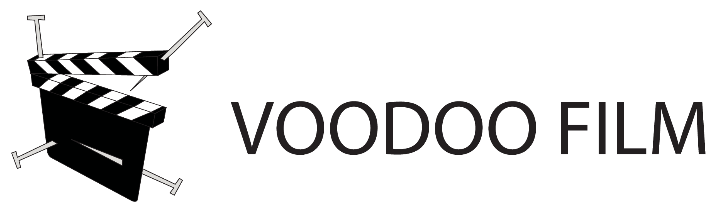
ronnylov
Medlemmar-
Inlägg
428 -
Blev medlem
Allt postat av ronnylov
-
Ett litet tips är att göra upplösningen delbar med 8 eller ännu hellre 16 för att få effektivare kompression (codecen jobbar i block på 8x8 pixlar samt 16x16 pixlar). Alltså beskär den en aning på bredden till 848x480 innan du komprimerar.
-
Video hackar i Youtube (har testat allt)
ronnylov svarade på ämne startat av teo i Videokonvertering
Ett tips är att pausa så att hela klippet buffras in och sedan trycka play. Då utesluter man problem med uppkopplingen åtminstone. -
Ska man bara spela det i datorn kan man förstås bränna vilket format som helst till en datafil på en DVD-skiva. Men pratar vi DVD-Video som funkar på vilken fristående DVD-spelare som helst då blir man begränsad till MPEG-2 (eller lågupplöst MPEG-1) med de begränsningar som gäller för DVD-Video. Visst finns det ganska många spelare som klarar t.ex. divx och numera finns ju även Bluray-spelare som kan spela AVCHD på DVD-skivor. Men ska man ha maximal kompabilitet med DVD-spelare så får man försöka hålla sig till DVD-standarden för DVD-Video. Jag vet inte riktigt vad quicktime reference är för något, men jag tvivlar att det är ett format enligt DVD-specifikationerna.
-
canon: Är det något fel med min Canon HV30?
ronnylov svarade på ämne startat av Kelksye i Videokameror
Skönt att höra! Vegas verkar väldigt bra. Har själv redigerat litegrann med Vegas och gillar det programmet. m2t använder MPEG-2 vilket är ganska lätt för datorn att avkoda. Så har man en långsammare dator kan alltså m2t funka bättre än andra format så det kan ju vara förklaringen till att du slipper framedrops. -
canon: Canon HV30 - blir 1440x1080 när man för över det till datorn?!
ronnylov svarade på ämne startat av Kelksye i Videokameror
Upplösning och detaljrikedom är inte samma sak. En bild med 1920x1080 pixlar behöver inte vara mera detaljrik än bilden som har 1440x1080 pixlar. Om nu optiken, sensorn och allt annat vore så pass bra att man får en detaljrikare bild med 1920x1080 så skulle det ändå kunna straffa sig när det sedan komprimeras ner till 25 Mbit/s som HDV-standarden använder. Högre upplösning med samma bitrate i MPEG2 ger mer kompressionsstörningar och resultatet skulle alltså kunna bli sämre bild. Samma anledning att man inte har 1080P med 50 fps, det får inte plats utan att ge kompressionsstörningar. Däremot tillåter ju HDV-standarden 720P men det finns inte på HV30... Det jag läst om AVCHD-kameror (åtminstone tidigare) är att MPEG4-kompressionen gör bilden suddigare så trots att de har en högre upplösning så blir ändå inte kvaliteten bättre. Kan ju också bero på att man kompromissar genom att komprimera hårdare för att få mera speltid på minneskorten. Detta var ju ett par år sedan då jag läste på inför mitt köp av Canon HV20 så det kan hända att elektroniken blivit bättre på att komprimera AVCHD med bra kvalitet och de större minneskorten tillåter högre bitrate för samma speltid så jag tror det kanske inte är någon större skillnad i bildkvalitet längre i nyare kameror om man jämför med HDV. -
canon: Är det något fel med min Canon HV30?
ronnylov svarade på ämne startat av Kelksye i Videokameror
Yadif är ett plugin till avisynth. http://avisynth.org.ru/yadif/yadif.html Jag gör sådana här grejer mestadels i avisynth, men det bör ju finnas motsvarande funktioner inbyggt i videoredigeringsprogram såsom Vegas precis som du säger. Jag vet inte vilket som blir bäst, yadif i avisynth eller Vegas inbyggda funktioner. Det bör väl funka även med långsam dator om man väntar tillräckligt länge... Exempel på hur man kan göra med avisynth för HDV till 720P 50 fps: Load_Stdcall_plugin("yadif.dll") LoadPlugin("DGDecode.dll") LoadPlugin("NicAudio.dll") video=Mpeg2Source("Min_HDVfil.d2v") # Öppna projekt från DGIndex (m2t filen omvandlad till d2v) audio=NicMPG123Source("Min_HDVfil.mp2") # Öppna demuxad ljudfil från DGIndex AudioDub(video,audio) #Lägg ihop videon med ljudet AssumeTFF() yadif(mode=1, order=1) # bob deinterlace, top field first Spline36Resize(1280,720) # Skalar om till 1280x720 Ovanstående sparas som en *.avs textfil och öppnas med t.ex. VirtualDub där man kan spara den till en avi-fil med t.ex. lagarith lossless codec. Sedan öppnar man denna avi-fil i sitt redigeringsprogram om man vill jobba vidare med den. Jag har sett att folk gjort BAT-filer som automatiskt omvandlar alla m2t filer i en mapp till 720P 50 fps avi-filer som sedan kan användas för vidare redigering: http://forum.videohelp.com/topic303573.html Hmmm, verkar som jag varit inne och snackat i den tråden också... -
canon: Är det något fel med min Canon HV30?
ronnylov svarade på ämne startat av Kelksye i Videokameror
Nej inte om man skalar om utan att beskära och inte vill ha felaktig aspect ratio. Egentligen ska det vara 1050x576, men man vill helst ha upplösningen delbar med 8 för att komprimeringen ska vara effektiv, så därför föreslog jag 1048x576 istället vilket ger ett litet fel i bildaspektförhållandet. Vill man ha 1024x576 som ju är 16:9 format så ska man först beskära 720x576 till 702x576 och sedan förstora upp till 1024x576, alternativt förstora upp 720x576 till 1050x576 och sedan beskära ner det till 1024x576 genom att skala av pixlar på sidorna. Du har egentligen rätt i att det är 1024x576 man vill ha, men jag tog en liten genväg där för att slippa beskära bilden. Förklaring till detta finns här: http://www.bbc.co.uk/commissioning/tvbranding/picturesize.shtml Citat: "A widescreen television picture has the same number of vertical lines as a 4:3 picture, that is 576. The aspect ratio is 16:9 making the picture: (576 x 16) ÷ 9 = 1024 square pixels wide A widescreen picture "fits" into the same electronic space as a 4:3 image. The 16:9 widescreen (1024 by 576) image is horizontally squeezed to 702 by 576. The picture is distorted to be the correct shape on 16:9 screens only, hence tall thin people when the image is seen on a 4:3 screen. The additional 18 pixels in the 4:3 picture, when stretched to 16:9 become: (18 x 4) ÷ 3 = 24 non square pixels or 24 x 1.094 = 26 square pixels When making a 16:9 graphic on a square pixel device for conversion to a 720 by 576 widescreen video picture, the width of the 1024 by 576 image must be increased: 26 +1024 = 1050 by 576 square pixels " Å andra sidan är det inte säkert att kameratillverkaren har full koll på videostandarder heller så risken finns att de skalar om 16:9 direkt till 720x576 istället för att som man ska skala ner det till 702x576 och lägga 9 pixlar svart på båda sidorna (alternativt så kan kameran filma aningen bredare än 16:9 och skala om 1050x576 till 720x576 och behålla bildinformationen på sidorna). Så egentligen bör man testa att filma en cirkel och mäta upp pixlarna i bilden så man vet hur kameran gör med sin omskalning. När det gäller HDV tror jag att man skalar om 1920x1080 direkt till 1440x1080 och struntar i att krångla till det med svarta pixlar på sidorna. Jag har inte fått detta bekräftat men jag har inte hittat någon annan information än att pixel aspect ratio på HDV är 1.333:1. En annan skillnad på HDV och DV är att HDV är interlaced med "top field first" och DV är interlaced med "bottom field first". Detta krånglar till omvandligen mellan formaten en aning. Så omskalning mellan HDV till DV bör i princip gå till så här: 1) Bob deinterlace så man får 1440x1080 50P 2) nedskalning till 702x576 3) lägg till 9 pixlar svart på höger och vänster sida till 720x576 4) Återinterlace men med "bottom field first" Man kan ju filma med HDV och överföra det som DV till datorn, alltså låta kameran göra omvandlingen. Frågan är om kameran gör denna omvanling korrekt? Själv föredrar jag att överföra HDV och vid behov omvandla till DV i datorn så att jag har koll på vad som händer och dessutom tror jag att kvaliteten blir bättre om man gör det i datorn. -
canon: Är det något fel med min Canon HV30?
ronnylov svarade på ämne startat av Kelksye i Videokameror
Med långsam menar jag att det tar lång tid att göra filen eftersom det ligger mycket beräkningar bakom som datorn får jobba med. Jag testade ungefär 15 minuter HDV med TempGaussMC nyligen och det tog ungefär 11 timmar för min intel Q9450 processor att utföra jobbet och ändå körde jag med multitrådad avisynth för att utnyttja flera kärnor i processorn. Men jag blev nöjd med resultatet. Med ett snabbare plugin som yadif kan man kanske göra jobbet nästan i realtid alltså att det inte tar mycket längre tid än 15 minuter at konvertera 15 minuters video. Om du vill slippa trycka på bob (alltså du vill slippa deinterlace, alltså slippa att ta bort interlaced vid uppspelningen) tror jag du menar att du vill ha den progressiv (motsatsen till interlaced) men med 50 bilder per sekund istället för intelaced. Jag tror du blandar ihop begreppen litegrann. Jag vet inte om YouTube stödjer 50 bilder per sekund, tror faktiskt inte det. En sak att tänka på är att YouTube är snåla med bitrate och med samma bitrate så får man sämre kvalitet med 50 fps jämfört med 25 fps. När man streamar över internet så har man ganska begränsad bandbredd (många med slöa uppkopplingar vill ändå kunna kolla på YouTube). För att få 16:9 så bör du skala om bilden från anamorfiskt till kvadratiska pixlar innan du skickar till YouTube. Alltså göra en resize från 720x576 till 1048x576. Du får väl testa lite med YouTube, jag har faktiskt aldrig lagt upp något på YouTube... -
canon: Är det något fel med min Canon HV30?
ronnylov svarade på ämne startat av Kelksye i Videokameror
Lagarith lämpar sig mest som ett mellanformat vid redigering men kan hacka när man försöker spela upp det i realtid. Men det gör inget att det inte orkar med i realtid vid själva redigeringen så länge som slutresultatet funkar. Prova konvertera lagarith-filen till något som är lättare att spela upp, t.ex. MPEG-2 eller XviD. Tråden på hv20.com är principen jag menar. Där hade han kört mcbob som är en ganska bra bob deinterlacer för avisynth men den är långsam. Finns en ännu bättre som heter TempGaussMC som är ännu långsammare. Finns snabbare bob plugins såsom yadif. Ofta duger det med någon snabbare som yadif när man vill testa snabbt. Man får kompromissa kvalitet mot hastighet. Får se om jag kan gräva fram något avisynth-script ur mina gömmor som funkar. Jag återkommer senare med exempel. -
Med 60 minuter video så kan man i princip lägga sig på maximal bitrate som DVD-standarden tillåter och ändå få plats med det på en single layer DVD-skiva. Man kan alltså få ut "maximal DVD-kvalitet". När speltiden blir längre än en timme får man minska medelvärdet på bitrate (och kompromissa med kvaliteten) för att få plats på skivan, alternativt använda dual layer DVD för att få mera utrymme. Rent praktiskt så brukar man kunna få acceptabel kvalitet med högsta DVD-upplösning upp till ca 2 timmar på en single layer DVD och uthärdlig kvalitet går att få upp till 3 timmar i bästa fall (t.ex. med letterboxad progressiv video). Som video_sync antyder så kan man förlänga speltiden genom att minska kvaliteten. Ett sätt slippa få mycket kompressionsstörningar i bilden är att minska upplösningen samtidigt som man minskar bitrate. Med halva horisontella videoupplösningen (alltså 352x576) som är ett DVD-kompatibelt format i MPEG-2 så ser det rätt OK ut även med en speltid på 3 timmar, men bilden blir lite suddigare, som VHS video ungefär. Jag har någon DVD-skiva med 3,5 timmars speltid med VHS-kopior på som upplevs som nästan lika bra som originalbanden när man ser dem på TV. Det var några barnfilmer som jag inte orkade byta skivor mellan hela tiden så jag klämde in så mycket jag kunde på samma skiva.
-
Finns lite info här: http://forum.videohelp.com/topic227604.html Verkar finnas sätt att läsa av den och bränna till en ny DVD, exempelvis med Nero Recode.
-
canon: Är det något fel med min Canon HV30?
ronnylov svarade på ämne startat av Kelksye i Videokameror
Codec menar jag att det finns olika codecs för uppspelning av olika typer av video såsom DV, MPEG-2, Xvid o.s.v i operativsystemet (jag antog att du körde windows). VLC struntar i dessa codecs och kör på sina egna som medföljer VLC medans windows media player och andra windowsprogram förlitar sig på dem som är installerade i windows. Om man t.ex. installerar Nero Showtime som du har gjort då följer det med en del codecs. Lägger man in ett DVD-spelarprogram så följer det med codecs till detta för avspelning av MPEG-2 video. Ibland kan det finnas många codecs för samma videoformat så det kan vara lurigt att veta vilken som används. Själv brukar jag lägga in ffdshow så får jag codecs för massor av videoformat och det är lätt att pilla med inställningarna i ffdshow. Vad jag ville komma fram till är att man kanske kan hitta någon inställning för deinterlace i något av dessa program som lagt in codecs i datorn så att det blir bob deinterlace automatiskt. "Okej, så då går det att få ett helt redigeringsprojekt till 50p?" Ja det ska man kunna om man gör bob deinterlace på videofilerna vid redigeringen. Själv gör jag det via avisynth och skapar 50P avi-filer som jag sedan tar in i redigeringsprogrammet. "En sak måste du ursäkta mig för och det är att jag aldrig har förstått vad 1080i är. Jag fattar vad 25p/30p/50i är men förstår inte vad det betyder när det står det efter en upplösning, t ex 720p/1080p/1080i." Det betyder egentligen bara upplösning med förtydligande om det är progressivt eller interlaced. 1080i betyder bara vertikal upplösning på 1080 och interlaceformat. 1080P är 1080 punkter vertikal upplösning och progressivt. 720P betyder 720 punkter vertikal upplösning och progressivt. Med vertikala upplösningen 720 finns formatet 50P i HDV-standarden men tyvärr klarar inte HV30 av att filma i 720P. Men med hjälp av bob deinterlace och nedskalning av upplösningen kan man omvandla 1080i till 720P med 50 fps. Det blir inte riktigt lika bra kvalitet som om man hade haft en kamera som filmade 720P direkt men det är ändå ett standardformat så det går bra att redigera i det eftersom det ofta finns stöd i videoredigeringsprogrammen för upplösningen 1280x720 och 50P. "Men spelar inte HV30 in i 1080i hela tiden?" Jo om man ställer den på HDV eller DV. Men i läget HDV PF25 så spelar den in 1080P med 25 bilder per sekund. Som du upptäckt finns det en fördel med 1080i att man kan få bättre flyt i bilden. Fördelen med 25P är att man kan få mer detaljerad bild men på bekostnad av flytet i bilden. De som vill efterlikna biofilm gillar 25P läget då det påminner litegrann om bioformatets 24 progressiva bilder per sekund. Med rätt filmteknik så får man ändå tillräckligt flyt (man störs ju inte av detta när man går på bio menar jag). "Här är i alla fall DV-filen jag spelade in. Kan du se "flytet" i den du också? Jag får "flyt" när jag spelar upp med Nero ShowTime och WMP. Däremot inte när jag spelar med VLC, då blir det streck och blir segt, till och med att videon tappar sin widescreen, och blir i förhållandet 4:3." Med VLC fick jag ställa in bildförhållande 16:9 samtidigt som jag också ställde in avfläta bob och då ser det OK ut tycker jag. Beror nog på skillnader i hur olika codecs och deinterlacefilter används i de olika programmen. Av någon anledning så känner Nero Showtime och WMP (som kanske använder samma codecs) av att det är anamorfisk och interlaced DV. Men tydligen funkar det inte lika bra med HDV. Ett tips är att prova öppna videofilen med graphstudio så kan man se vilken "standardgraf" av directshow-filter och codecs som windows använder när man öppnar en videofil. Med lite trixande kan man kanske modifiera denna standardgraf så att den funkar som man vill ha det även med HDV. http://blog.monogram.sk/janos/tools/monogram-graphstudio/ -
canon: Är det något fel med min Canon HV30?
ronnylov svarade på ämne startat av Kelksye i Videokameror
Jag vet inte varför du fick flytet på din DV-fil. Kanske så att din spelare är konfigurerad att köra bob på DV men inte HDV. Jag har också problemet att VLC inte kommer ihåg inställningen Avfläta->Bob. Nu tittar jag inte så mycket på videofilmerna i datorn utan jag brukar oftast konvertera till DVD-format och kolla på min TV (jag har ingen HDTV så DVD funkar för mig). För att behålla flytet så kör jag interlaced format även på DVD så ser det bra ut på min TV. Jag har en TviX mediaspelare ansluten till TVn och den klarar även XviD. Så ibland fixar jag XviD avi-filer med 50P med hjälp av avisynth så ser det snyggt ut både på TV och dator. Man kan ju prova ändra inställningarna för den codec som windows använder istället för att använda VLC. Exempelvis installera ffdshow och där ställa in interlacemetoden bob någonstans (tror att man till och med kan anropa avisynth från ffdshow). Ja man kan ju köra någon form av bob deinterlace när man redigerar videon och på så sätt få 50P från 50i innan man sparar filen. Det var det jag menade när jag nämnde att jag brukar omvandla till 50P med avisynth. Alternativet är att behålla interlaced format i hela kedjan när man redigerar och alltså köra 1080i för HD eller 576i för SD och fixa problemet vid uppspelning istället. -
canon: Är det något fel med min Canon HV30?
ronnylov svarade på ämne startat av Kelksye i Videokameror
Nu hade ni skrivit lite när jag skrev mitt inlägg. Jag provade öppna din nya videofil med VLC. Medans den spelade gick jag snabbt till menyn Video, sedan Avfläta och Bob. Det såg sedan helt normalt ut för interlaced video. Jag tror du har något uppspelningsproblem i datorn (exempelvis fel deinterlace-metod för HDV). Det verkar inte vara något fel på videofilerna. -
canon: Är det något fel med min Canon HV30?
ronnylov svarade på ämne startat av Kelksye i Videokameror
Videoklippen ser normala ut för 25P-läget tycker jag... Hur spelar du upp interlacebilden på datorn när du filmat HDV då? Testa med VLC player och kryssa i "bob" i menyn "Avfläta". http://www.videolan.org/vlc/ Eftersom en datorskärm är progressiv (till skillnad mot gammal rör-TV som har interlaced uppritning av bilden) så måste interlaced video genomgå avflätning (deinterlace) vid uppspelning för att bilden inte ska få horisontella linjer på datorn. Om "fel" metod används vid denna deinterlace så förlorar man varannan delbild och 50i omvandlas till 25P. Detta kan förklara varför du upplever HDV och HDV PF25 likadant i datorn. Med bob deinterlace vid uppspelning får man 50P men istället kan bilden bli en aning vertikalt hoppig istället. Filmar man i 25P läget så behövs ingen deinterlacing i datorn eftersom bilden blir progressiv direkt i kameran, men detta är på bekostnad av att man får 25 helbilder per sekund istället för 50 halvbilder per sekund. Jag upplever samma sak som dig med min Canon HV20. Det är inte fel på kameran, 25P är väldigt låg framerate som kräver stor försiktighet för att inte upplevas "laggigt" eller ryckigt vid uppspelning. Bland annat bör man köra 1/50 slutartid för att få lagom rörelseoskärpa (det brukar jag göra ändå trots att jag bara filmar HDV 50i). Dessutom bör man panorera med måtta och stor försiktighet. Helst ska man försöka undvika panorera överhuvudtaget när man filmar 25P. Personligen gillar jag inte alls 25P-läget. Jag filmar hellre 50i HDV och omvandlar till 720P i datorn med hjälp av avisynth-script så får jag en video som funkar bra både i TV och dator. För att återgå till ditt problem igen. Testa att fånga HDV 50i till datorn. Testa sedan exportera tillbaka det till ett nytt band i kameran och spela upp det på TVn. Har du samma flyt på kopian som på originalbandet så vet du att det i alla fall inte är fel på datorns capture och export av HDV. I så fall kan du göra som jag och köra vidare med HDV eftersom det funkar bra. -
canon: Vad är skillnaden mellan Canon HV40 och Canon HV30?
ronnylov svarade på ämne startat av Kelksye i Videokameror
Om man kan scrolla gränsvärdet för zebramönstret enkelt under användning så kan det ju vara användbart som ett snabbt sätt att se vilka marginaler man har. Ännu smidigare hade det varit med ett histogram i realtid när man filmar. -
canon: Vad är skillnaden mellan Canon HV40 och Canon HV30?
ronnylov svarade på ämne startat av Kelksye i Videokameror
Jag har zebramönster på min HV20 också och använder det för att visa överexponerade delar av bilden. Jag tvivlar på att det skulle vara borttaget på HV30 och sedan återinfört på HV40, men vad vet jag? -
canon: Vad är skillnaden mellan Canon HV40 och Canon HV30?
ronnylov svarade på ämne startat av Kelksye i Videokameror
Man kan spela in 25p men även 50i om man vill. Själv föredrar jag 50i så man får flyt i bilden jämförd med progressiv stroboskopiskt hackande uppspelning. -
premiere pro: Premiere export horizontella artefakter, hjälp!
ronnylov svarade på ämne startat av Jazztrumpetplayer i Videoredigering
Du kan inte ha råkat ut för så kallad pervers telecining av progressiv video... http://neuron2.net/LVG/telecining5.html Detta skulle kunna inträffa om man råkat ange lower/bottom field first istället för top field first på HDV-filen. Det kan ju också förklara varför det blir bra när du kör DV som har motsatt field order som HDV. Å andra sidan kan nerskalningen av upplösningen i sig ta bort interlace-artifakter men då kan det bli skuggbilder istället (ghosting). -
24 fps DVD - behöver jag konvertera till 25 fps PAL?
ronnylov svarade på ämne startat av web00132 i DVD och Blu-ray
Istället för att lägga till en extra ruta kan man öka uppspelningshastigheten helt enkelt, alltså spela filmen lite snabbare än originalet. Det är så man gör när man överför biofilm till PAL DVD. Detta får till följd att ljudet blir aningen pitchat men det är inget man brukar tänka på. http://en.wikipedia.org/wiki/Telecine#Reverse_telecine_.28a.k.a._inverse_telecine_.28IVTC.29.2C_reverse_pulldown.29 http://nickyguides.digital-digest.com/interlace.htm Själv skulla jag försöka använda avisynth för omvandlingen men det bör väl finnas metoder i de flesta videoredigeringsprogram skulle jag tro. Om filmen ligger på NTSC DVD så kan den redan vara sparad som 23.976 progressiv video med en "flagga" satt så att DVD-spelaren ska köra Telecine när den skickar ut signalen till TV-apparaten. Det finns programvaror som kan extrahera 23.976 fps direkt från en sådan DVD men ärligt talat har jag aldrig haft en NTSC DVD-skiva så jag har inte behövt göra det i praktiken (med andra ord jag vet inte exakt hur man gör, bara läst om det teoretiskt). -
Jag skulle nog hellre välja intel chipset på moderkortet än nvidia chipset om datorn har intelprocessor. Till intel funkar intels chipset bäst och till AMD funkar AMD chipset bäst. AMD Phenom II X4 processor och moderkort med AMD chipset är också helt OK alternativ. För videoredigering så är intel Core i7 den bästa processorn men den är ganska mycket dyrare (även dyrare minnen och dyrare moderkort). Köp gärna till en till hårddisk, allting går mycket snabbare om man kan separera källfilerna till en hårddisk och rendera ut till en annan hårddisk så att datorn slipper läsa och skriva till samma disk samtidigt. Angående bildskärm så köpte min sambos föräldrar en mycket bra och prisvärd skärm som jag kan rekommendera (bättre pris hos Dustin Home än hos Dell själva): http://www.prisjakt.nu/produkt.php?p=390863 Här är en dator med intel Core i7 920 processor som verkar bra: http://www.dustinhome.se/pd_5010223873.aspx (tror inte bildskärm ingår men Vista ingår) Eller köp en PC i delar och skruva ihop själv: http://www.komplett.se/k/ki.aspx?sku=344159 (ngen bildskärm och där ingår inte windows heller men man kan köpa till en OEM-licens) Svårt att ge rekommendationer om man inte vet vad det får kosta och vad som måste ingå i priset.
-
Rekommenderade inställningar för optimal kvalité?
ronnylov svarade på ämne startat av D_Odell i DVD och Blu-ray
Procoder är lite lurigt för det antar att RGB i källvideon ligger i intervallet 16-235 medans det ofta ligger på 0-255 när det avkodas i en dator. Följden blir att intervallet 16-235 expanderas och kontrasten blir högre än vad den ska vara. Åtminstone var det så i en gammal version av Procoder jag testade för ett par år sedan. Däremot om man matar Procoder med YUY2 via avisynth t.ex. då blir det ingen förvrängning av kontrasten. Det finns filter i Procoder man kan lägga till som kan kopensera mot detta problemet. En annan grej är att DVD-spelarprogram i datorn kan ha egna justeringar av ljus, kontrast och annat som kan stå lite hur som helst och ibland kan man behöva kalibrera mot någon referens-DVD så att det ser bra ut i datorn. Men tipset att bränna och kolla på TV vilket som ser mest likt originalet tycker jag är bra. Exempelvis kan man växelvis jämföra med bilden direkt från videokameran kopplad till TV och med bilden från DVDn. Optimalt så ska ju dessa vara identiska. -
24 fps DVD - behöver jag konvertera till 25 fps PAL?
ronnylov svarade på ämne startat av web00132 i DVD och Blu-ray
Ja för att den ska funka bra i Storbrittanien och Sverige bör den ha PAL-format. Enklast är att bara öka hastigheten till 25 bilder per sekund och anpassa upplösningen till 720x576. NTSC är knappt 30 bilder per sekund men det finns en metod kallad telecine där man fördelar ut de 24 bilderna per sekund (egentligen 23,976 fps) till 30i video. Så om denna metod använts kan man köra IVTC (inverse telecine) så att det blir 23.976 fps och sedan öka på det till 25 fps (glöm inte att anpassa ljudet också så det spelas snabbare). Dessutom använder NTSC en lägre vertikal upplösning om materialet är SD (480 istället för 576). Nu är det ju så att de allra flestra moderna TV-apparater och DVD-spelare i Sverige och även Strobrittanien också klarar av NTSC-format så i praktiken kan det funka med NTSC, men jag tycker det är lite oproffsigt att leverera NTSC på en marknad där PAL är det gällande TV-systemet... -
Ska man vara petnoga så är själva "bildytan" på 720x576 DV och DVD egentligen endast definierad som 702x576 och så fyller man ut med svart på sidorna. Exempelvis för bredbild så beskär/skalar man bilden till 1024x576 och sedan minskar ner den till 702x576 utan att behålla proportionerna. Sedan lägger man på 9 pixlar svart både tilll vänster och höger för att fylla ut till 720x576. Alternativt kan man göra originalet till 1050x576 och skala ner till 720x576 för widescreen video. Här är en bra guide på hur man ska göra det på rätt sätt: http://www.bbc.co.uk/commissioning/tvbranding/picturesize.shtml EDIT: Sedan finns även så kallade "safe areas". Eftersom TV-apparater normalt beskär bilden en aning så är det inte säkert att det som är ute i kanterna syns på TV-bilden. Så ibland kan man behöva förminska bilden ytterligare och lägga en ram runtom om man vill vara säker på att hela bildytan ska synas på TV-apparaten. Guiden ovan har en länk till en testbild som man kan använda som mall.
-
Förminska filmfil utan kvalitetsförlust
ronnylov svarade på ämne startat av Zyx Graphics i Videokonvertering
Det finns olika matematiska algoritmer för att interpolera fram ett värde från en serie värden. Jag brukar använda Spline36Resize i avisynth vilket i mitt tycke funkar bra både för upp och nerskalning. Men skalar man om interlaced format så måste man ta hänsyn till detta, alltså någon form bob deinterlace innan man skalar om och sedan reinterlace igen. Ska man gå från HDV till DV får man även tänka på att man måste byta från "top field first" till "bottom field first". Sen så kommer så klart en lägre upplösning göra att bilden blir detaljfattigare så visst förlorar du en del kvalitet men det ska ju inte bli sämre än om man filmade i DV från början. Tack vare länken kennethm postade hittade jag detta: http://web.archive.org/web/20060827184031/http://www.path.unimelb.edu.au/~dersch/interpolator/interpolator.html Finns ju även spline64resize numera i avisynth men det verkar överskärpa en aning tycker jag så min favorit är Spline36Resize.